Download MAC & Registry GWarnet Gold Terbaru 2016 Gratis - Hari ini Admin ingin sekali berbagi Mac dan Registry Gwarnet Gold Terbaru khusus bagi pecinta Game Warnet Gemscool, terutama yang sering bermain Dragon Nest dan Lost Saga. Dan sebagai catatan penting, bagi para pengguna Gwarnet Gold ini agar tidak melakukan Cheat, Hacking atau software ilegal lainnya supaya Registry tidak di blok atau cepat mati.
 |
| G-Warnet Gold |
Keuntungan G-Warnet Gold
Buat Anda yang suka bermain Dragon Nest, berikut beberapa kelebihan G-Warnet Gold yang bisa dimanfaatkan,
- Bertambahnya EXPerience sebanyak 130%
- Mendapatkan tambahan 1000 FTG
- Mendapatkan 5 buah Life Stone
- Mendapatkan Warnet exclusive title
- Dapat memilih 2 Dungeon Reward (kecuali Nest)
Cara Menggunakan Gwarnet Gold di Window 7/8/8.1/10
Untuk Anda yang belum tahu bagaimana Cara Memasang GWarnet di Rumah menggunakan Modem, berikut akan saya coba uraikan
Cara Memasang GWarnet pada Game Dragon Nest secara detail...
1. Pertama Anda Exit Game Dragon Nest
2. Klik kanan icon Monitor pada icon tray
3. Anda pilih Open Network and Sharing Center
4. Cari & Klik Change Adapter Settings
5. Klik kanan icon Ethernet Network > Properties
6. Akan muncul Ethernet Properties
7. Lalu Anda pilih Internet Protocol Version 4 (TCP/IPv4) > Configure
8. Jika ada pertanyaan "Do you wish to proceed? pilih "YES"
9. Akan muncul Realtek PCIe GBE Family Controller Properties
10. Anda pilih menu Advanced dan cari Network Address pada Property
11. Setelah Anda pilih Network Address > Ceklis Value
12. Isi Value tersebut dengan Key yang telah Anda download
13. Jika sudah kemudian Anda klik tombol "OK"
Download MAC & Registry GWarnet Gold Terbaru 2016 di Blog Profesor, Gratis!!!
Untuk Anda yang belum tahu bagaimana Cara Memasang GWarnet di Rumah menggunakan Modem, berikut akan saya coba uraikan
Cara Memasang GWarnet pada Game Dragon Nest secara detail...
1. Pertama Anda Exit Game Dragon Nest
2. Klik kanan icon Monitor pada icon tray
| Monitor Icon Tray |
| Monitor Icon Tray Option |
5. Klik kanan icon Ethernet Network > Properties
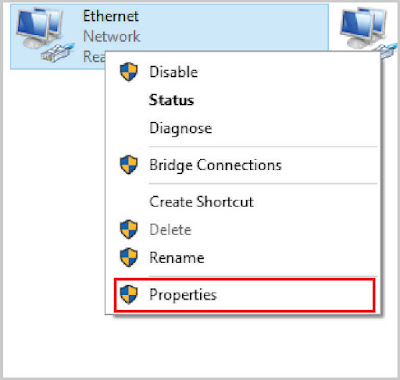 |
| Option Properties |
7. Lalu Anda pilih Internet Protocol Version 4 (TCP/IPv4) > Configure
8. Jika ada pertanyaan "Do you wish to proceed? pilih "YES"
 |
| Ethernet Properties |
10. Anda pilih menu Advanced dan cari Network Address pada Property
11. Setelah Anda pilih Network Address > Ceklis Value
12. Isi Value tersebut dengan Key yang telah Anda download
 |
| Network Address |
14. Tahap selanjutnya, Anda Klik kanan GWarnet.reg
15. Pilih Merge atau Anda klik 2X lalu pilih Run
Baca Juga : Cara Mengatasi Game "Has Stopped Working" Pada Game
Baca Juga : Cara Mengatasi Game "Has Stopped Working" Pada Game
Download MAC & Registry GWarnet Gold Terbaru 2016 di Blog Profesor, Gratis!!!
Cara Memasang GWarnet di PC / Laptop Menggunakan VirtNet di Windows XP/7/8/8.1/10
Jika cara pertama diatas GAGAL, tidak salahnya Anda untuk mencoba dengan menggunakan Software VirtNet ini, berikut tahapannya...
Tahap 1 : Cara Menginstal Virtnet
1. Anda download Virtnet, Mac dan Reg GWarnet pada link di bawah postingan
2. Jika sudah, Anda Ekstrak terlebih dahulu semua file dalam Winrar
3. Buka Run dengan cara Tekan tombol Logo Window + R pada keyboard
4. Silahkan Anda ketik,
hdwwiz (Windows 7/ 8 / 8.1 /10)
hdwwiz.cpl (Windows XP)
5. Akan muncul Add Hardware "Welcome to the Hardware Wizard" lalu Anda klik Next
6. Setelah itu akan muncul kembali window "The wizard can help you install other hardware" dan Anda ceklis "Search for and install the Hardware automatically (Recommended)" lalu Next
7. Tunggu proses Loading sampai muncul window "From the list below, select the type of hardware you are installing" bila selesai Anda pilih "Show All Device" lalu Next lagi
8. Bila muncul window baru "Select the device driver you want to install for this hardware" maka Anda klik "Have Disk"
9. Klik Browse, Anda Cari Folder VirtNet yang telah di Extract & pilih salah satu, folderamd64 atau i386 dan klik 2x netVirtNet
- i386 untuk Sistem Operasi 32bit
- folderamd64 untuk Sistem Operasi 64bit
10. Jika sudah memilih. lalu Anda OK hingga Mode berubah menjadi VirtNet Network Adapter dan klik Next dan Next untuk memulai instal
11. Bila muncul Window Security, Anda pilih Install dan tunggu hingga instal selesai. Kemudian klik Finish untuk mengakhiri.
Tahap 2 : Cara Menggunakan MAC & Registry GWarnet Terbaru
1. Anda Klik kanan icon Monitor pada icon tray
2. Pilih Open Network and sharing center dan pilih Local Area Connection 2 / Ethernet 2 VirtNet Network Adapter
3. Anda Ceklis for Microsoft Networks dan pilih Configure
4. Akan muncul window "VirtNet Network Adapter Properties" lalu pilih Advanced
5. Klik Network Address (MAC) dan isikan key pada kolom Value
6. Klik OK & kemudian refresh. Pastikan VirtNet Network Adapter sudah berstatus "Unedintified Network"
 |
| VirtNet Network Adapter |
Cara Mengatasi VirtNet Network Adapter yang bermasalah dan masih berstatus Identifying
1. Klik kanan pada Local Area Connection nya dan pilih Properties
2. Lalu pilih Internet Protocol Version 4 (TCP/IPv4) & klik Properties
3. Pilih Use the following IP address dan isi sesuai gambar di bawah
4. Anda Refresh dan pastikan VirtNet Network Adapter sudah berstatus "Unedintified Network"
2. Lalu pilih Internet Protocol Version 4 (TCP/IPv4) & klik Properties
 |
| Local Area Network atau Eternet 2 Properties |
 |
| Local Area Network atau Eternet 2 Properties |
Jika Anda sedang mencari Gwarnet Gold Gratis Terbaru atau :
- Mac + Key Gwarnet Terbaru
- Mac dan Reg Gwarnet Gold Terbaru
- Key dan Mac Address Gwarnet Gold Terbaru
Download MAC & Registry GWarnet Gold Terbaru 2016 Gratis. Anda bisa download di blog profesor secara gratis. Cara mendapatkan Mac Address Gwarnet dengan mudah, tanpa bayar.
Download VirtNet Terbaru
Download Mac dan Registry GWarnet Gold Terbaru (21 MEI 2016) WORKING
Cahaya Islam“Dan musibah apapun yang menimpa kalian maka itu disebabkan tangan-tanganmu.” (Qs. Asy Syuro: 30)








0 comments:
Post a Comment